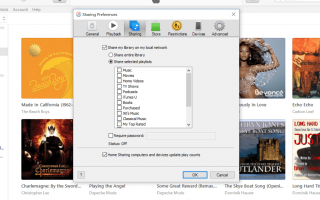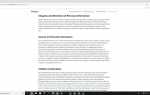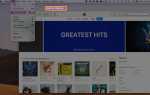Содержание
Знаете ли вы, что вы можете слушать библиотеки iTunes других людей со своего компьютера и позволять этим людям слушать вашу? Ну, вы можете с помощью обмена iTunes.
Включение общего доступа к iTunes — это простое изменение предпочтений, которое может сделать вашу цифровую развлекательную жизнь немного веселее.
Прежде чем начать, вы должны знать о некоторых ограничениях при совместном использовании iTunes:
- Вы можете слушать только общие библиотеки iTunes в своей локальной сети (в беспроводной сети, дома, в офисе и т. Д.). Это отлично подходит для офисов, общежитий или домов с несколькими компьютерами и может работать с пятью компьютерами.
- Вы не можете слушать песни, купленные в iTunes Store, с другого компьютера, если у вашего компьютера нет прав на воспроизведение этого контента. Если этого не произошло, вам придется довольствоваться прослушиванием музыки, скопированной с компакт-дисков или загруженной другими способами.
- Вы не можете прослушивать покупки Audible.com или звуковые файлы QuickTime.
НОТА: Этот вид обмена iTunes позволяет вам слушать библиотеки других людей, но не копировать музыку из них. Для этого используйте Домашний (или Семейный) обмен.
Тем не менее, вот как включить общий доступ к iTunes.
Включите общий доступ к iTunes
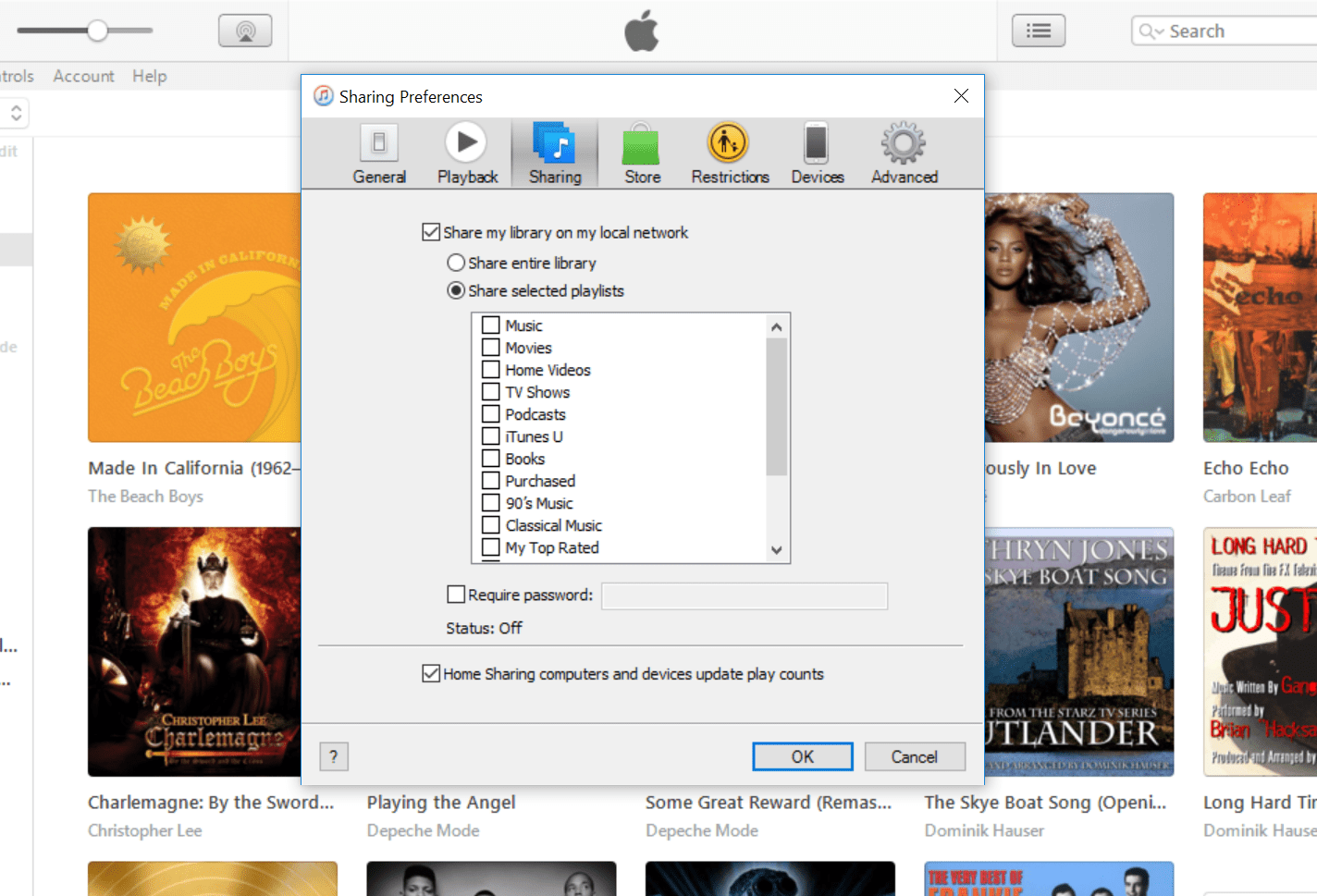
С. Шапофф
Начните, перейдя в iTunes и открыв предпочтения окно (это в Меню iTunes на Mac и Редактировать меню на ПК). Выберите значок общего доступа вверху списка.
В верхней части окна вы увидите флажок: Поделитесь моей библиотекой в моей локальной сети. Это опция, которая включает обмен.
Установив этот флажок, вы увидите набор опций, в котором перечислены библиотеки, списки воспроизведения и типы файлов.
- Вы можете поделиться всей своей библиотекой iTunes, проверив Поделиться всей библиотекой коробка.
- Или выберите контент, которым вы хотите поделиться, нажав Поделиться выбранными плейлистами поле, а затем соответствующие кнопки ниже.
- Вы также можете установить пароль для доступа к вашей библиотеке, если хотите. Это может быть полезно в ситуации, когда вы не хотите, чтобы все пользователи в вашей сети имели доступ к вашему контенту.
выбратьХорошо когда вы закончите.
Работа с брандмауэрами
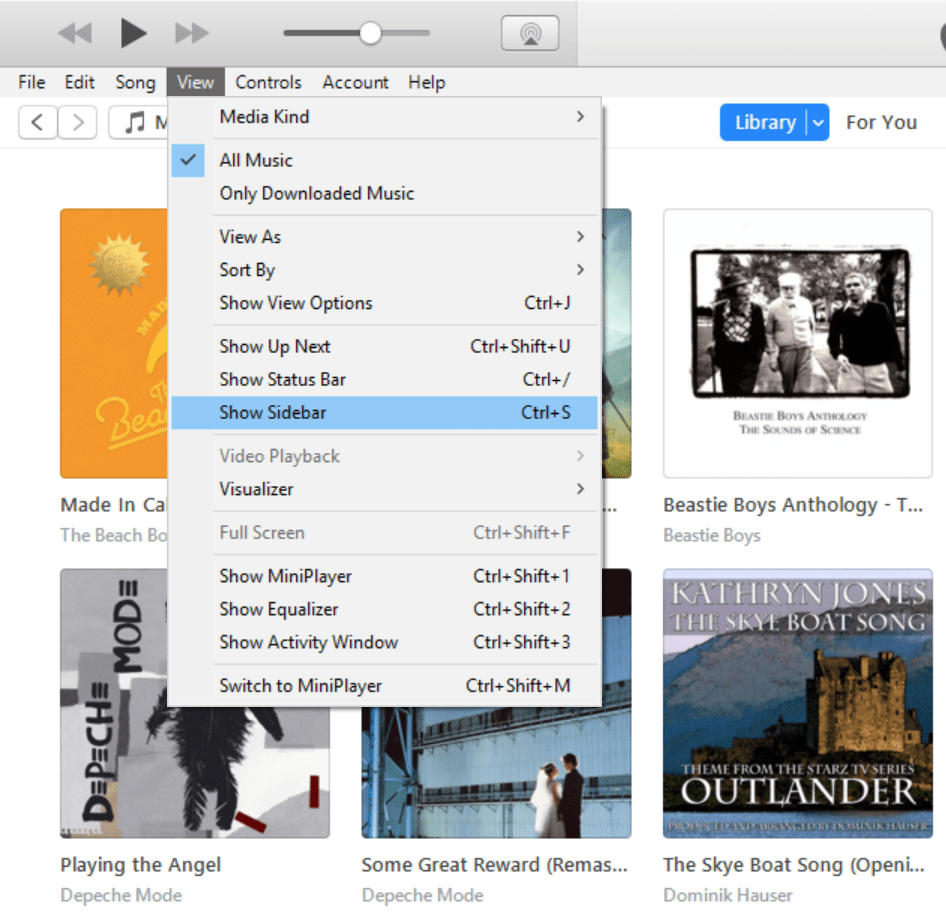
С. Шапофф
Если на вашем компьютере включен брандмауэр, это может помешать другим подключиться к вашей библиотеке iTunes. Чтобы решить эту проблему, вам нужно создать правило для брандмауэра, которое разрешает общий доступ к iTunes. Как вы это сделаете, будет зависеть от программного обеспечения вашего брандмауэра.
Как работать с брандмауэром на Mac
- Перейдите в меню Apple в верхнем левом углу экрана.
- Выбрать Системные настройки вариант.
- Выбрать Безопасность Конфиденциальность вариант и нажмите на Брандмауэр Вкладка.
- Если настройки брандмауэра заблокированы, нажмите значок блокировки в нижнем левом углу окна и введите свой пароль.
- Выберите продвинутый Кнопка в правом нижнем углу окна. Выберите значок iTunes и установите его разрешить входящие соединения.
Как работать с брандмауэром в Windows
Поскольку для Windows доступны десятки брандмауэров, невозможно предоставить инструкции для каждого из них. Вместо этого обратитесь к инструкциям для брандмауэра, который вы используете, чтобы узнать, как создать правило, разрешающее общий доступ к iTunes.
Если вы используете Windows 10 (без дополнительного брандмауэра):
- Откройте брандмауэр Windows (перейдите к Панель управления и искать Брандмауэр).
- выберите Все приложения или функции через брандмауэр Windows в левом меню.
- Появится список приложений, и вы можете перейти к iTunes.
- Если флажки Приватный или Публичный не помечены, выберите Изменить настройки кнопка.
- После этого вы сможете установить эти флажки (скорее всего, все, что вам нужно) — это Private.
- Выбрать Хорошо.
Найти и использовать общие библиотеки ITunes
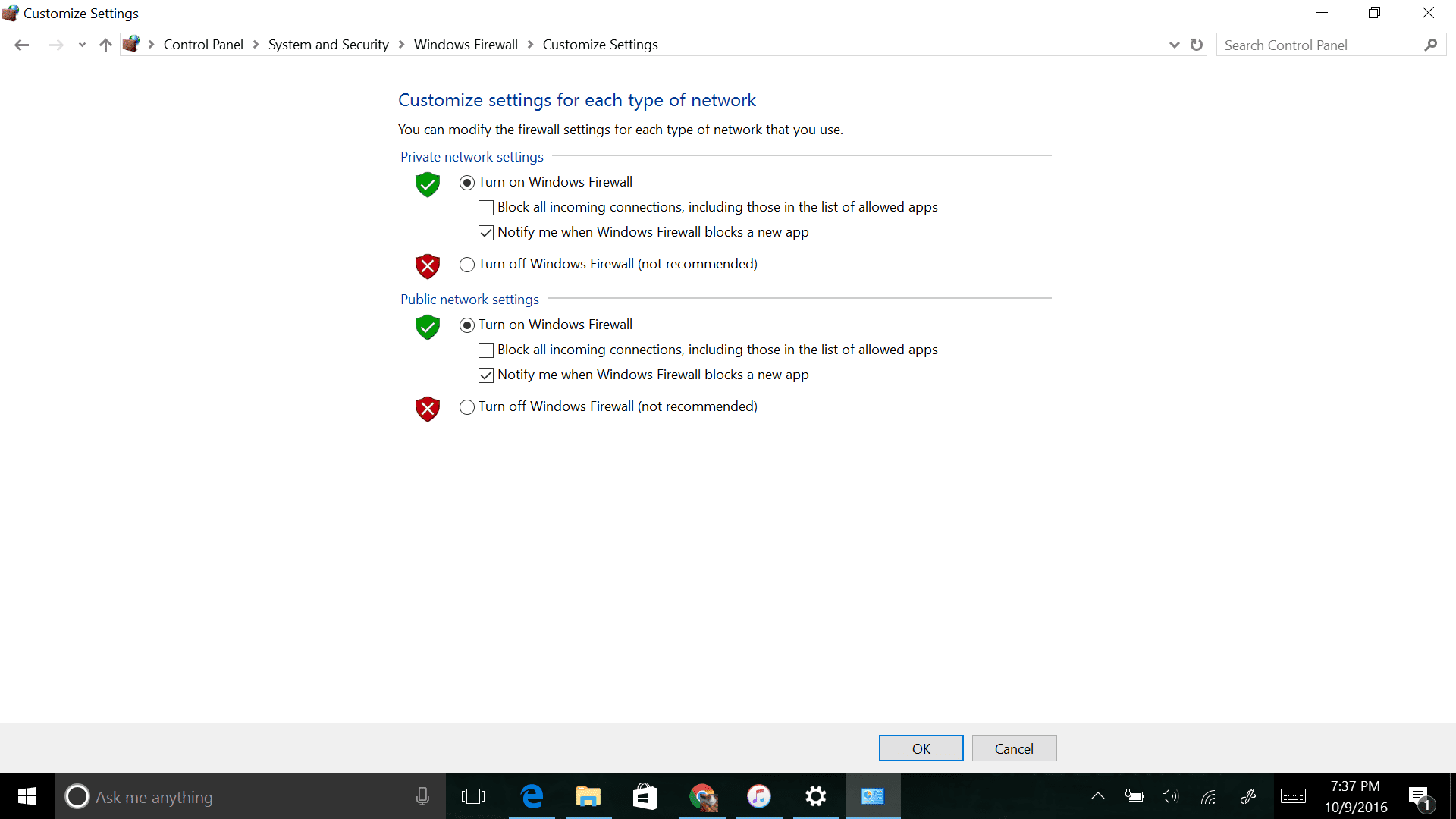
С. Шапофф
Как только вы включите общий доступ, все общие библиотеки iTunes, к которым вы сможете получить доступ, появятся в левом меню iTunes вместе с вашей музыкой, списками воспроизведения и значками iTunes Store.
- В iTunes 10 и ниже эта боковая панель присутствует всегда.
- В iTunes 11 и выше вам нужно включить боковую панель. Для этого перейдите в Посмотреть меню и выберите Показать боковую панель.
Чаевые: Если вы не видите Показать боковую панель в меню Вид, попробуйте щелкнуть Плейлисты на панели навигации (под яблоком). Это также может быть признаком того, что вам нужно обновиться до последней версии iTunes.
Чтобы получить доступ к другой библиотеке, просто нажмите на ту, которую хотите прослушать, а затем перемещайтесь по ней, как будто она ваша. Вы сможете увидеть все, что хочет другой пользователь, — библиотеку, списки воспроизведения и многое другое.